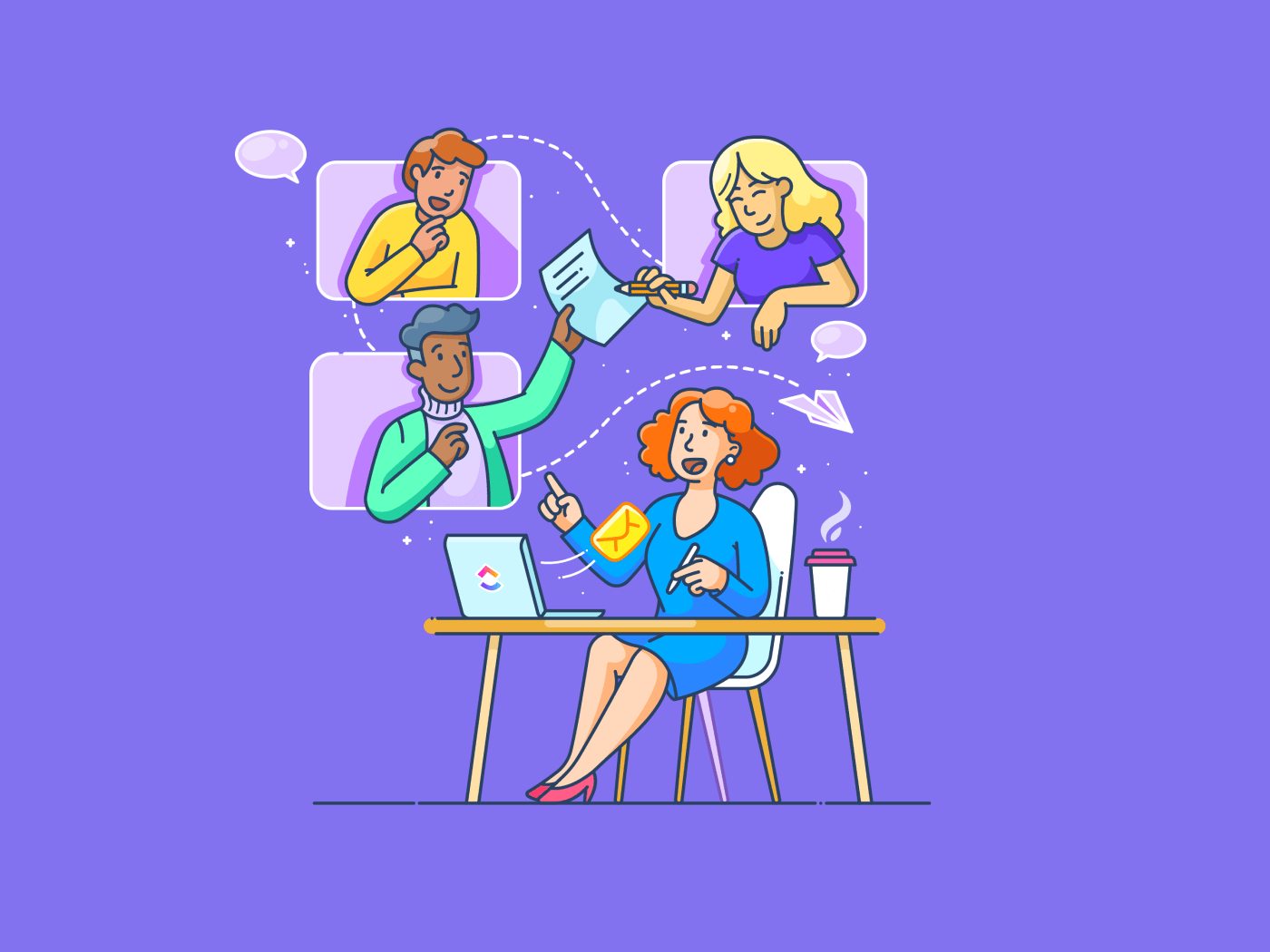저글링 팀 커뮤니케이션 및 협업 는 때때로 회전하는 접시처럼 느껴질 수 있습니다. 번역 과정에서 메시지가 사라지거나 팀 목표 목표가 움직이는 것처럼 보이면 특히 좌절감을 느낄 수 있습니다.
이런 경우 온라인 협업 도구 를 활용하세요. 이러한 도구는 팀의 워크플로우를 간소화하고 모든 사람이 같은 페이지에서, 때로는 문자 그대로(모든 사람이 같은 페이지를 동시에 편집해야 한다고 상상해 보세요) 작업할 수 있도록 설계되었습니다! 👀
협업 소프트웨어의 세계에서 Confluence와 Microsoft SharePoint는 업계의 선구자로서 명성을 쌓아왔습니다. 둘 다 최고라고 주장하는데, 둘 중 어떤 것을 선택해야 할까요?
이 리뷰에서는 Confluence와 SharePoint를 면밀히 분석하여 두 제품의 기능을 나란히 비교했습니다. 그리고 여기에 핵심이 있습니다: 팀에 가장 적합한 옵션이 있다고 생각될 때, 생산성 향상을 위한 에이스가 될 수 있는 대체 솔루션을 소개합니다. 🙌
Confluence란 무엇인가요?
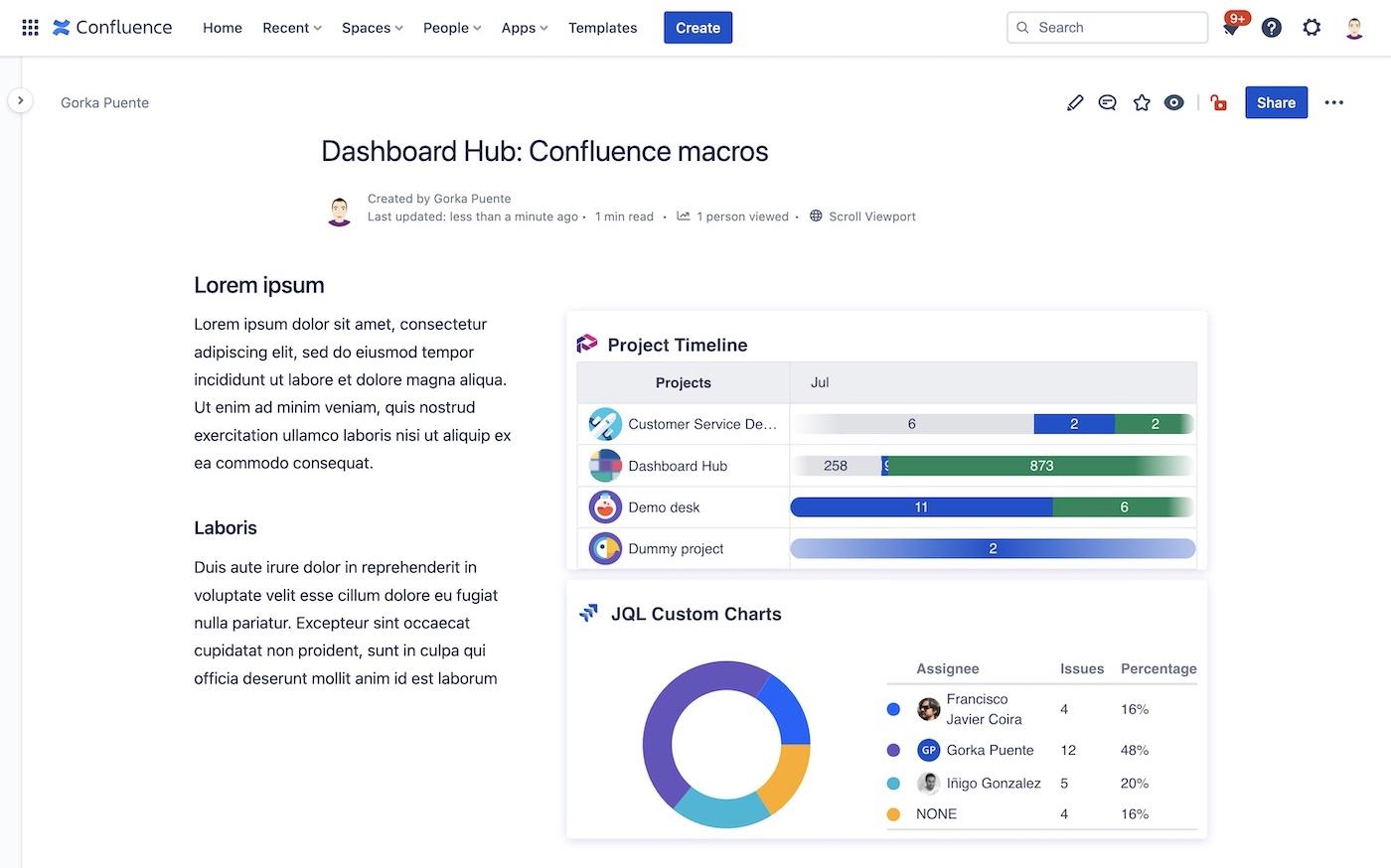
Via Confluence Confluence는 시냇물이 합류하여 강을 이루는 것처럼 팀의 모든 큰 아이디어, 프로젝트 세부 정보 및 필수 문서가 모이는 중앙 집중식 허브입니다(이름에서 알 수 있듯이). 🌊
하지만 Confluence는 정적인 저장소 그 이상입니다. 모든 사람의 생각이 어우러지는 대화형 협업 놀이터입니다. 이 플랫폼은 투명성과 집단 지식의 문화를 조성하여 다음과 같은 역할을 합니다 팀의 개인 wiki .
직관적인 사용의 단순성은 Confluence를 진정으로 차별화하여 모든 기술 및 경험 수준의 팀이 액세스할 수 있도록 합니다.
Confluence 기능
뛰어난 콘텐츠 관리, 스마트 버전 관리, 간편한 맞춤형 설정부터 포괄적인 공동 작업 도구에 이르기까지 Confluence는 팀이 효과적으로 협업하는 데 필요한 모든 기능을 갖추고 있습니다. ⚒️
주요 기능을 살펴보세요 가장 중요한 플레이어 중 하나인 팀 협업 분야에서 가장 중요한 역할을 합니다.
1. 무제한 스페이스, 페이지 및 구조화된 페이지 트리 구성
Confluence는 팀이 필요한 만큼 스페이스와 페이지를 자유로이 만들 수 있으므로 아이디어가 성장하고 발전할 수 있는 여지를 보장합니다. 🌳
또한 구조화된 페이지 트리 구성을 통해 모든 것이 제 위치에 있으므로 콘텐츠를 쉽게 탐색하고 위치를 찾을 수 있습니다. 🧭
2. 실시간 편집, 댓글 및 알림 기능
Confluence는 모두가 동시에 기여할 수 있는 대화형 환경을 제공합니다. 실시간 편집 및 댓글을 지원하여 역동적인 토론과 협업을 장려합니다. 또한 알림 시스템을 통해 업데이트 또는 변경 사항을 항상 알 수 있습니다. 🆕
3. 페이지 버전 관리
Confluence의 페이지 버전 관리로 안심하고 편집할 수 있습니다. 변경 내역을 추적하고 필요한 경우 다른 버전을 비교하거나 이전 버전으로 롤백할 수 있습니다.
4. 템플릿 라이브러리
Confluence의 템플릿 라이브러리로 빠르고 효율적으로 시작하세요. 다양한 사용 사례를 위한 즉시 사용 가능한 프레임워크로 가득 차 있으며, 보다 구체적인 요구 사항에 맞는 맞춤형 템플릿을 유연하게 만들 수도 있습니다.
5. 권한 및 외부 협업 검사
Confluence를 사용하면 콘텐츠에 대한 액세스 권한 관리가 간소화됩니다. 권한을 쉽게 할당, 수정 및 검토하여 적절한 사람에게 적절한 액세스 권한을 부여할 수 있습니다. 유료 사용자당 최대 5명의 게스트를 포함할 수 있는 기능으로 바로 옆 팀을 넘어 협업 범위를 확장할 수 있습니다.
Confluence 가격
- 최대 10명의 사용자까지 무료
- 표준: 사용자당 월 $5.75/월
- 프리미엄: 사용자당 $11/월
- Enterprise: 맞춤형 가격은 영업 팀에 문의하세요
SharePoint란 무엇인가요?
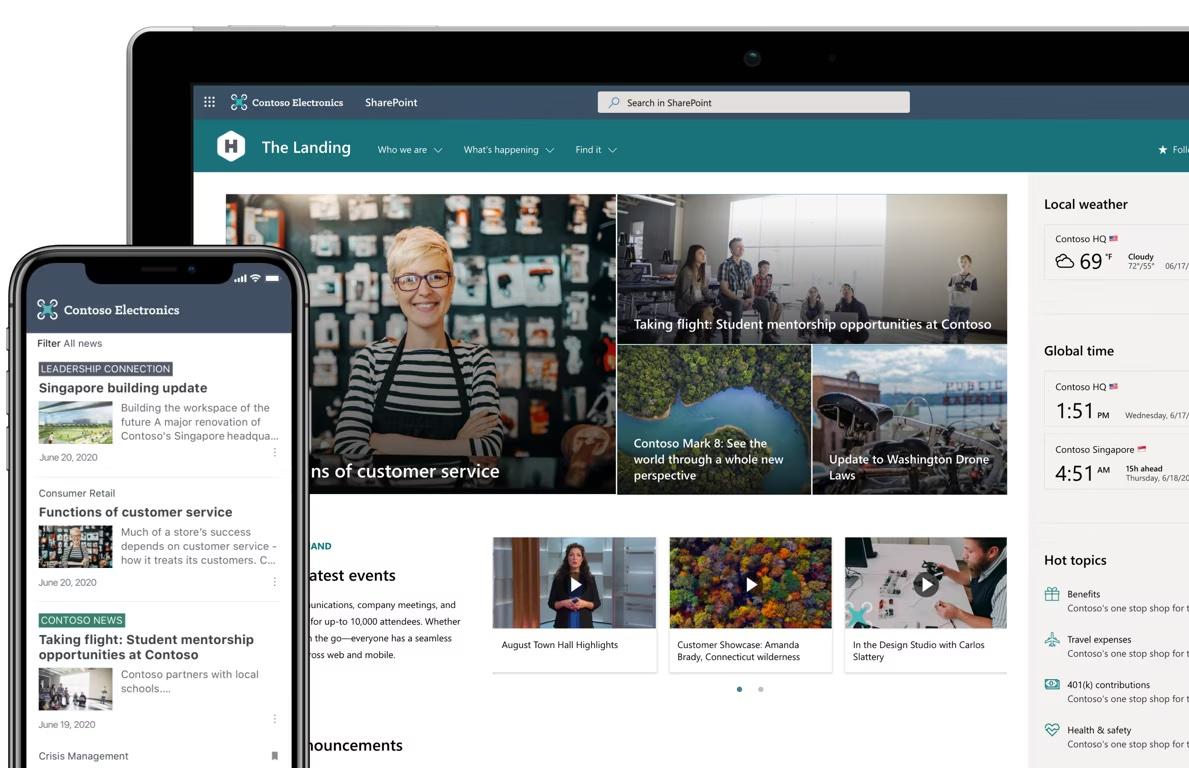
Via: SharePoint Microsoft Office 제품군의 일부인 SharePoint는 팀을 하나로 모으고 워크플로우를 간소화하도록 설계되었습니다. 모든 프로젝트 정보, 파일 및 업데이트를 중앙 집중화하는 허브 역할을 하지만, 팀은 저장된 콘텐츠에 적극적으로 참여할 수도 있습니다.
사용자 지정 기능이 뛰어난 SharePoint는 팀의 고유한 워크플로우와 공동 작업 스타일에 맞게 조정할 수 있습니다. 또한 다음을 수행할 수 있습니다 맞춤형 웹사이트 구축 다양한 부서 또는 프로젝트를 위해 모든 것을 쉽게 공유할 수 있습니다.
SharePoint 기능
SharePoint는 문서 저장소 및 커뮤니케이션을 위한 다양한 범위의 협업 도구를 제공합니다. 아래에서 주요 기능을 간략히 소개해드리겠습니다 sharePoint가 팀의 요구 사항에 맞는지 평가하세요 .
1. 상당한 저장소 공간
SharePoint는 모든 요금 플랜에서 사용자당 1TB의 넉넉한 OneDrive 저장소를 제공합니다. 파일, 데이터, 뉴스, 리소스를 공유하기에 충분한 용량입니다. PC, Mac, 모바일 디바이스에서 액세스할 수 있으므로 다양한 환경에서 작업하는 팀에게 실용적인 도구입니다.
2. 실시간 공동 저작
다른 Microsoft 도구의 웹 및 데스크톱 버전 모두 실시간 공동 저작이 가능합니다. 즉, 사용자와 팀이 같은 Word 또는 PowerPoint 문서에서 동시에 함께 작업할 수 있으며, 일부 최신 버전의 Excel에서도 이 기능을 지원합니다. 하지만 문서는 반드시 저자가 SharePoint를 통해 공유해야 합니다.
3. 인트라넷 사이트 및 포털
SharePoint를 사용하면 맞춤형 및 인트라넷 사이트 유지 . SharePoint 모바일 앱 덕분에 모든 디바이스에서 쉽게 액세스할 수 있고 보기에도 좋습니다. 인트라넷에서 공유되는 정보에는 회사 이벤트, 리소스, 자주 방문하는 웹사이트의 뉴스 업데이트와 같은 개인화된 콘텐츠가 포함될 수 있습니다.
4. 콘텐츠 관리 및 집단 지식
SharePoint의 풍부한 콘텐츠 관리 기능과 강력한 검색 기능으로 정보를 쉽게 찾을 수 있습니다. 🍃
이 플랫폼은 조직 내 지식 흐름을 개선하여 정보 공유 및 의사 결정 속도를 극대화하도록 설계되었습니다.
5. 게스트 및 권한
SharePoint는 조직 내부와 외부에서 보안 파일 공유를 용이하게 합니다. 권한 기능을 사용하면 누가 어떤 정보에 액세스할 수 있는지 제어하여 보안을 한층 더 강화할 수 있습니다.
SharePoint 가격
- SharePoint (플랜 1): 사용자당 월 $5
- SharePoint (플랜 2): 사용자당 월 $10
- Office 365 E3: 사용자당 $23/월
*모든 목록의 가격은 연간 청구 모델을 기준으로 합니다
Confluence 대. SharePoint: 기능 비교
Confluence와 SharePoint는 모두 팀 협업 및 콘텐츠 관리를 위한 강력한 도구를 제공하는 포괄적인 플랫폼입니다. 실시간 편집 기능을 제공하여 팀원 간의 원활한 상호 작용과 원활한 콘텐츠 생성을 가능하게 합니다.
또한 정교한 권한 관리를 통해 안전한 협업을 보장하고 팀이 콘텐츠에 대한 액세스를 제어할 수 있도록 하는 데에도 효과적입니다.
저장소 측면에서도 차이가 있는데, SharePoint는 기본 요금제에서도 사용자당 1TB의 OneDrive 저장소를 제공하는 점이 돋보입니다.
이제 마지막으로 세 가지 필수 기준에 따라 두 제품을 비교 검토하는 SharePoint와 Confluence 기능 대결을 해보겠습니다.
통합
Confluence와 SharePoint는 동등하게 인상적인 통합 기능을 제공합니다
Confluence는 Atlassian에서 만들었기 때문에 Atlassian 에코시스템 내에 깔끔하게 자리 잡고 있습니다. 팀에서 프로젝트 관리를 위해 Jira 또는 커뮤니케이션을 위해 HipChat과 같은 도구를 사용하는 경우, Confluence는 이러한 시스템에 연결되어 간소화된 업무 환경을 만듭니다. 이러한 플랫폼 간의 상호 작용을 통해 정보 교환을 간소화하고 생산성을 높일 수 있지만 학습 곡선이 매우 가파르긴 합니다.
마찬가지로 SharePoint는 광범위한 범위의 Microsoft 365 도구와 함께 작동합니다. 이미 파일 저장소로 OneDrive, 이메일로 Outlook, 공동 작업을 위해 Microsoft Teams를 사용하고 있다면 SharePoint를 편안하게 사용할 수 있습니다.
맞춤형 사용자 지정
맞춤형 코너에서 SharePoint가 홈 트로피를 차지했습니다. 🏆
다양한 맞춤형 옵션과 기능, 특히 인트라넷 사이트를 구축하고 자동화된 워크플로우를 구축할 수 있는 기능을 제공합니다. 따라서 SharePoint는 복잡하고 고도로 사용자 지정 가능한 협업 환경이 필요한 대기업을 위한 도구로 적합합니다.
Confluence는 맞춤형 옵션으로 좋은 펀치를 던지지만, SharePoint의 광범위한 기능을 따라잡을 수는 없습니다.
사용 편의성
사용 편의성 측면에서는 Confluence가 확실한 챔피언입니다. 🏅
사용자 친화적이고 직관적인 인터페이스, 안정적인 검색 기능, 간단한 문서 정리 기능 덕분에 특히 중소기업과 기술에 능숙하지 않은 사용자들로부터 많은 사랑을 받고 있습니다.
다양한 기능을 제공하는 반면, SharePoint는 학습 곡선이 가파르기 때문에 초보자에게는 어려울 수 있습니다. 하지만 이미 Microsoft 에코시스템에 깊이 빠져 있는 사람들에게는 이미 사용하는 언어의 새로운 방언을 배우는 것과 비슷하기 때문에 약간의 노력으로 극복할 수 있는 문제입니다.
관련:
- Confluence 대 팀 비교
- Confluence 대 Google Docs
Confluence와 SharePoint 중 어느 것이 더 낫나요?
각 플랫폼마다 강점이 있기 때문에 Confluence 대 SharePoint 대결에서 확실한 승자를 선언하는 것은 어려운 쿠키입니다! 🍪
통합되고 원활한 콘텐츠 관리 및 공동 작업 환경을 찾고 있다면, 특히 이미 Jira 또는 HipChat을 사용하고 있다면 Confluence가 적합할 수 있습니다. 다음과 같은 훌륭한 기능을 제공합니다 실시간 협업 효과적인 콘텐츠 구성.
반면에 SharePoint는 인상적인 다용도 기능을 제공합니다. 콘텐츠 관리를 넘어 기본 플랜에서도 상당한 저장소를 제공하므로 획기적인 변화를 가져올 수 있습니다. 또한 팀에서 이미 Microsoft 365 도구를 사용하고 있다면 SharePoint는 작업 공간의 자연스러운 확장처럼 느껴질 수 있습니다.
본질적으로 SharePoint 대 Confluence 딜레마를 해결하는 것은 팀의 특정 요구 사항, 기존 소프트웨어 에코시스템, 공동 작업 도구에서 가장 중요하게 생각하는 것이 무엇인지에 따라 크게 달라집니다.
정답을 찾기보다는 각 플랫폼의 장점을 고려하고 이를 팀의 요구 사항 및 업무 스타일에 맞추는 것이 좋습니다. 이렇게 하면 팀에 딱 맞는 도구를 찾아 최대한 활용할 수 있습니다!
ClickUp을 만나보세요: Confluence와 SharePoint를 대체할 수 있는 최고의 대안 ClickUp 은 종합적인 프로젝트 관리 솔루션을 찾는 팀에게 탁월한 선택입니다. 팀의 생산성을 향상시키기 위해 명시적으로 설계되었기 때문에 SharePoint와 Confluence를 대체할 수 있는 탁월한 대안으로 돋보입니다.
ClickUp의 매력의 초석은 다양한 맞춤형 옵션에 있습니다. 사전 구축된 템플릿으로 시작하든 처음부터 작업 공간을 만들든, ClickUp을 사용하면 특정 요구 사항에 맞게 프로젝트 관리 플레이그라운드를 맞춤 설정할 수 있습니다.
목록, 칸반 보드, 간트 차트 등 15가지가 넘는 보기를 제공하여 자신에게 가장 적합한 방식으로 작업량을 시각화할 수 있습니다.

ClickUp의 15개 이상의 보기를 살펴보고 필요에 따라 워크플로우를 맞춤형으로 설정하세요
하지만 ClickUp은 시각화에서 멈추지 않습니다. 맞춤형 상태, 태그, 라벨, 스프린트 포인트와 같은 작업 우선순위 지정 기능은 업무량을 효율적으로 관리할 수 있는 도구 세트를 제공합니다.
다음과 같이 워크플로우를 간소화할 수도 있습니다 맞춤형 자동화 .

사전 구축된 자동화 레시피를 사용하거나 필요에 따라 맞춤형으로 설정하세요
ClickUp은 협업에 관한 모든 것입니다. 플랫폼 1,000개 이상의 도구와 통합됩니다 와 통합되어 팀이 모든 일을 한곳에 모을 수 있습니다. 온라인 및 오프라인 모드를 갖춘 직관적인 사용자 인터페이스를 통해 다음과 같은 작업을 쉽게 수행할 수 있습니다 비동기식 협업 를 사용하여 팀이 어디에 있든 항상 업데이트되고 정렬된 상태를 유지할 수 있습니다.
클릭업은 지식 관리를 위한 클릭업 문서, 복잡한 워크플로우를 위한 클릭업 화이트보드, 글쓰기 활동 자동화를 위한 클릭업 AI와 같은 기능으로 프로젝트 관리를 넘어 보다 효율적으로 일이 완료될 수 있도록 도와줍니다. 더 자세히 살펴보세요.
공동 작업 편집 등을 위한 ClickUp 문서 도구
팀에 중앙 집중식 문서 작성 도구가 필요하기 때문에 문서 작성을 위해 Confluence와 SharePoint를 고려하고 계신다면 지식 기반 에서 ClickUp 문서 기능이 특히 편리합니다.
이 기능의 핵심은 다음과 같은 기능입니다 문서 생성 및 관리 clickUp 작업 공간에서 바로 작성하고 관리하세요. 즉, 모든 노트, 보고서, 가이드라인, 무제한 위키 페이지를 한곳에 모아 필요할 때 언제든지 액세스할 수 있습니다.

ClickUp 문서를 사용하면 다양한 형식과 슬래시 명령어 보다 효율적으로 일하기 위해
ClickUp 문서에서는 콘텐츠를 쉽게 구조화할 수 있습니다. 페이지를 서로 쉽게 중첩하고 표지 이미지와 맞춤형 아이콘으로 개성을 더할 수 있습니다. 동시에 검색 기능을 사용하면 문서 내에서 필요한 정확한 콘텐츠를 눈 깜짝할 사이에 찾을 수 있습니다. 🔍
이제 협업에 대해 이야기해 보겠습니다. ClickUp 문서 지원 공동 편집 풍부한 댓글 기능을 제공하여 실시간 피드백과 토론이 가능합니다. 특정 문서에 태그를 지정하여 쉽게 필터링할 수도 있으므로 수많은 콘텐츠 속에서 길을 찾는 것도 어렵지 않습니다. 🏷️

ClickUp 문서를 사용하여 중복 없이 손쉽게 협업하세요
문서의 진행 상황을 한눈에 확인하고 싶을 때는 히스토리 기능이 유용합니다. 과거 버전을 확인하고 누가 어떤 내용을 변경했는지 확인할 수 있습니다. 또한 소유권 및 기여자 역할을 할당하여 문서화 프로세스에 책임감과 명확성을 더할 수 있습니다.
ClickUp 화이트보드로 아이디어를 현실로 만들기 ClickUp의 화이트보드 기능은 클라이언트와 이해관계자를 포함한 전체 팀을 같은 페이지에 표시합니다. 이 tool은 다음 용도로 사용하든 프로젝트 관리 수준을 한 단계 끌어올리도록 설계되었습니다
소프트웨어 개발 또는 창의적인 브레인스토밍 세션에 참여하세요. 💡

ClickUp 화이트보드를 사용하여 소프트웨어 개발 팀에 무한한 일할 수 있는 캔버스를 제공하세요
화이트보드 기능의 핵심은 팀의 실시간 기여를 통해 마인드 맵, 로드맵, 워크플로우를 생성하여 중복과 혼선을 방지하는 기능입니다. 화이트보드 URL을 공유하고 토론, 브레인스토밍 세션 또는 프로젝트 승인을 간소화할 수 있어 원활하고 효율적인 프로젝트 회의를 보장합니다.
ClickUp 화이트보드는 아이디어를 실행 가능한 작업으로 원활하게 전환할 수 있습니다. 화이트보드의 모양, 오브젝트, 텍스트를 과제로 전환하여 아이디어에서 실제 실행으로 원활하게 전환하세요.

ClickUp 화이트보드를 사용하여 작업을 할당하고, 담당자를 태그하고, 다음 프로젝트를 시작하는 데 필요한 모든 것을 하세요
ClickUp 화이트보드의 또 다른 장점은 플랫폼의 기성 템플릿에 포함되어 있는 경우가 많다는 점입니다. 미리 만들어진 다이어그램, 차트, 프레임워크는 구조를 제공하고 플랜 수립 단계에서 시간을 절약하여 프로젝트를 시작하는 데 도움이 됩니다.
템플릿은 사용자 정의가 가능하고 다양한 사용 사례에 맞게 조정할 수 있어 일반적으로 화이트보드에 대한 경험이나 익숙도에 관계없이 누구에게나 적합합니다.
ClickUp AI로 작성 시간을 줄이고 혁신에 더 많은 시간을 투자하세요
클릭업의 ClickUp AI 기능은 전례 없는 수준의 생산성 잠금을 해제하는 데 도움이 됩니다. 그 힘은 글쓰기를 혁신할 때 가장 분명하게 드러납니다. ✍️
문서, 댓글, 작업 설명 등 ClickUp 내의 모든 텍스트를 강조 표시하고 AI 도구 모음에서 더 길게, 더 짧게, 더 멋지게, 더 간단하게 만들어서 향상시킬 수 있습니다.

ClickUp AI를 사용하여 더 빠르게 작성하고 카피, 이메일 응답 등을 다듬으세요
AI 기능은 모든 주제에 대한 텍스트 또는 카피 초안을 작성하는 데 도움을 주므로 일반적으로 이메일 스케치나 블로그 게시물 개요 작성에 소요되는 시간을 크게 단축할 수 있습니다. 문서를 요약하거나 작업 항목을 생성하여 즉각적인 요약을 제공하고 다음 단계를 효율적으로 추출함으로써 관리 작업을 없애도록 설계되었습니다.
ClickUp AI로 긴 텍스트를 요약하세요
또한, AI 기능을 통해 대화 내용을 파악하고, 작업 항목을 생성하고, 철자와 문법을 확인하고, 언어 번역까지 모두 ClickUp 플랫폼 내에서 수행할 수 있습니다. 이러한 기능은 생산성을 높여줄 뿐만 아니라 팀의 다양한 요구사항과 글로벌 입지에 적응할 수 있는 도구로 ClickUp을 만들어 줍니다. 🌏
ClickUp 위키 템플릿
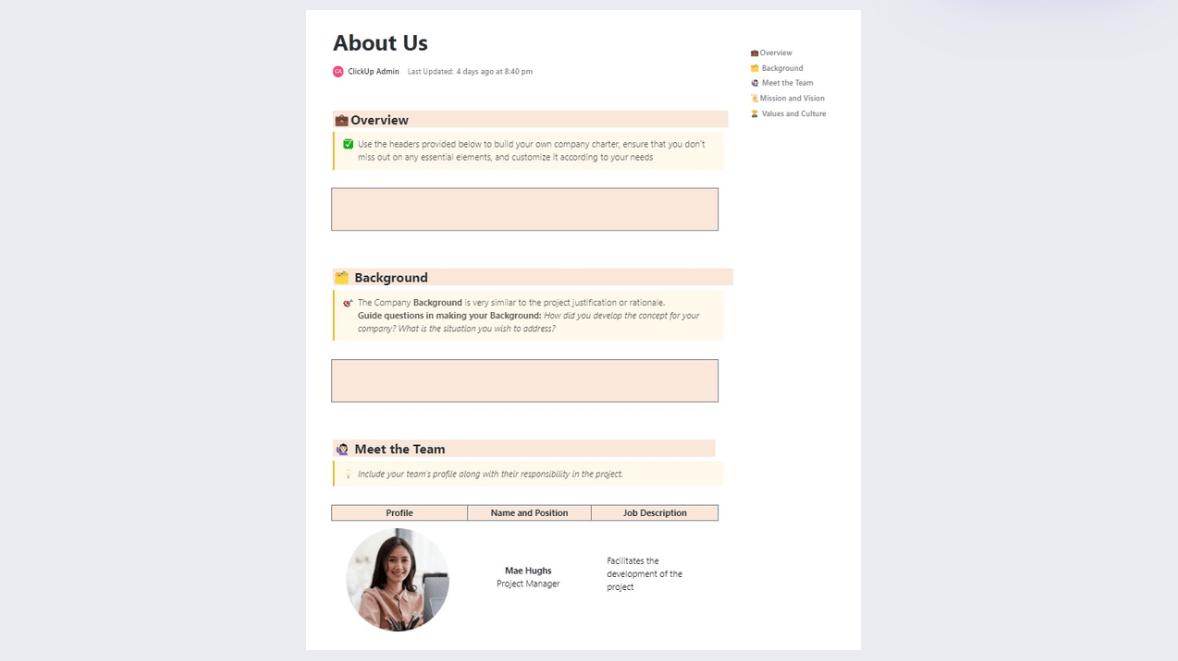
ClickUp Wiki 템플릿으로 조직을 위한 중앙 집중식, 탐색하기 쉬운 정보 허브를 만드세요 ClickUp의 위키 템플릿 은 팀이 중요한 정보를 원활하게 큐레이션, 정리, 공유할 수 있도록 도와주는 훌륭한 도구입니다. 템플릿의 유연성 덕분에 회사의 브랜딩에 맞게 조정할 수 있으며 새로운 콘텐츠를 더 빠르게 생성할 수 있습니다. 이를 통해 팀원 모두가 지식창고에 쉽게 액세스하고 효과적으로 기여할 수 있습니다.
템플릿에는 위키 페이지를 원활하게 관리하는 데 도움이 되는 상태, 필드 및 보기와 같은 다양한 사용자 정의 요소가 포함되어 있습니다. 또한 댓글 반응, 공동 편집 및 AI와 같은 기능을 제공하여 Wiki 추적을 개선합니다.
브레인스토밍 세션을 위한 화이트보드, 콘텐츠 초안 작성을 위한 문서와 같은 다른 ClickUp 기능을 통합하여 템플릿은 워크플로우를 더욱 효율적으로 만들어 줍니다!
ClickUp의 위키 템플릿을 시작하는 방법은 간단합니다. 가입하고 템플릿을 작업 공간에 추가한 후 팀원들을 초대하여 협업을 시작할 수 있습니다.
포괄적인 기능을 통해 모든 정보를 한곳에 저장하고, 작업을 할당하고, 이해관계자와 협업하고, 작업을 효과적으로 모니터링할 수 있습니다. 그 결과, 위키 템플릿은 조직의 지식 관리와 공동 작업을 위한 귀중한 도구로 떠오르고 있습니다.
오늘 ClickUp 시작하기
ClickUp에 한 걸음 더 들어가면 단순한 문서 관리나 브레인스토밍 도구가 아닌 프로젝트 관리부터 팀 협업까지, 일의 모든 것을 위한 원스톱 쇼핑이라는 사실을 알게 될 것입니다.
ClickUp은 각자의 영역에서 Sharepoint 및 Confluence와 쉽게 경쟁할 수 있습니다. 하지만 놀라울 정도로 광범위한 기능과 애플리케이션으로 생산성과 조직을 향상시키는 데 있어서는 독보적인 위치에 있습니다. ClickUp의 Free Forever 플랜 가입하기 에 가입하여 직접 사용해보고 차이를 경험해 보세요.